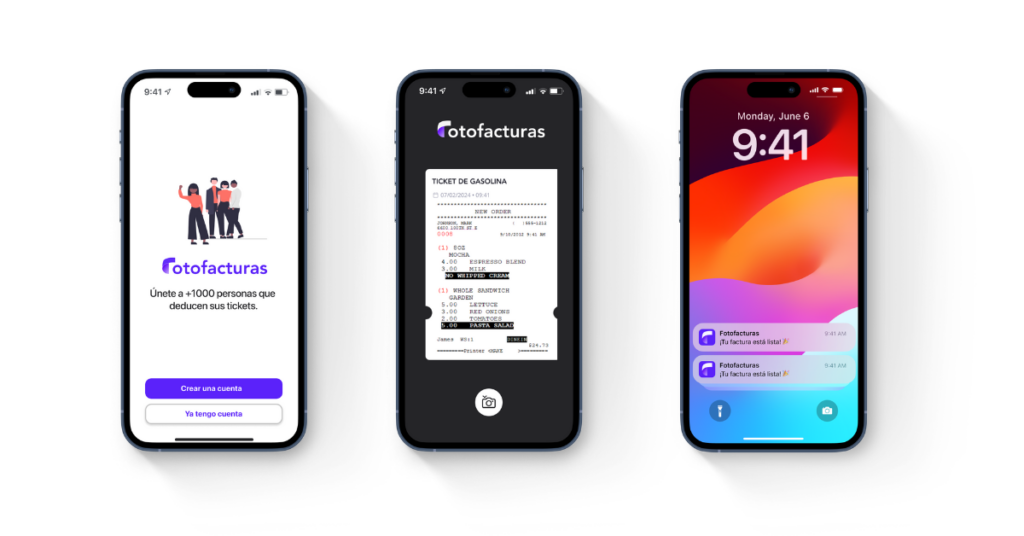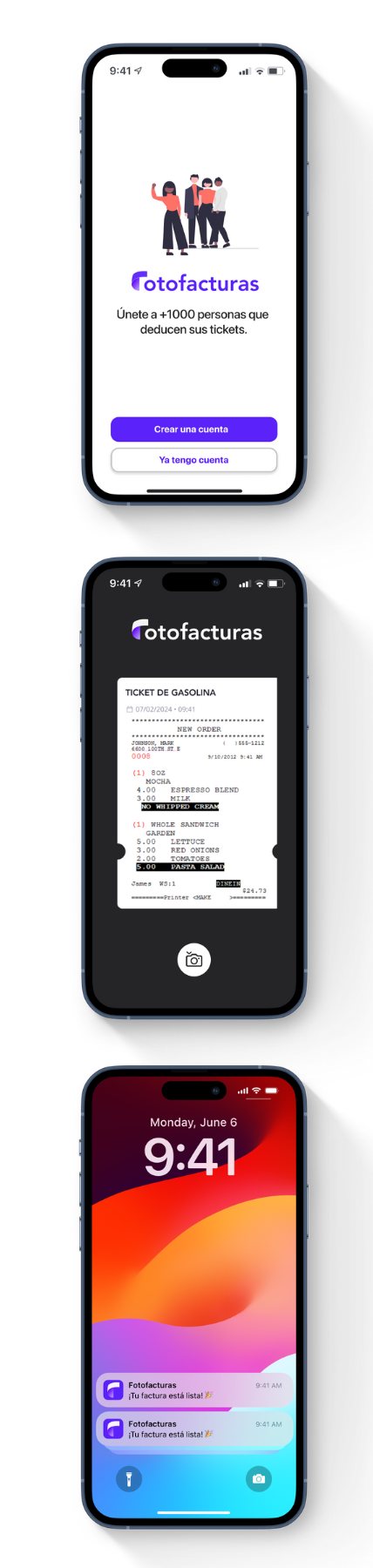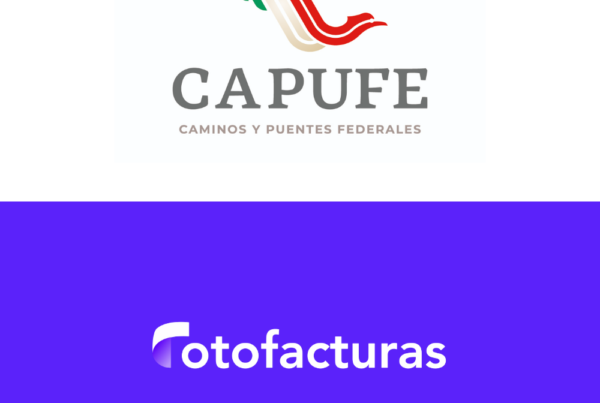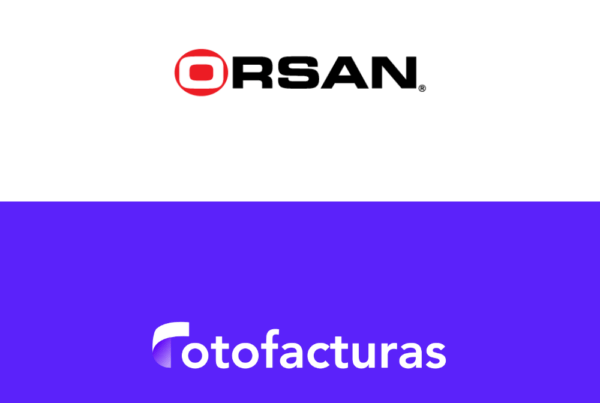Para hacer una factura en Office Depot, hay dos formas en las que puedes obtener las facturas de tus tickets, existe la opción manual y la opción automática que te ofrece Fotofacturas para obtener esta. Sigue estos pasos claros y sencillos, asegurándote de tener a la mano el ticket de compra. Esta guía está pensada para personas que valoran la eficiencia en su manejo de gastos:
Opción A: Facturar manualmente en el portal de Office Depot
1. Guarda tu ticket
Antes de hacer cualquier trámite, lo más importante es que conserves tu ticket de compra. Sin este documento, no podrás generar tu factura. Asegúrate de que el ticket esté legible, ya que necesitarás algunos datos importantes de él.
2. Accede al portal de facturación electrónica de Office Depot a través de este enlace: https://facturacion.officedepot.com.mx/#/generaF y haz click en: “Genera factura”.
3. Encuentra el ITU:
Toma el ticket de compra físico que recibiste al realizar tu compra en la tienda Office Depot. Busca en la parte inferior del ticket un número extenso que identifica de manera única esa transacción. Este número es el ITU (Número de Identificación del Ticket Único). Es crucial que este número tenga exactamente 30 caracteres. Presta especial atención a todos los números y letras que componen este código.
4. Agregar Monto:
Introduce la cantidad exacta que se muestra en tu ticket de compra. Asegúrate de incluir los decimales si los hay (por ejemplo, si tu compra fue de $123.45, ingresa “123.45”).
5. Confirmación del Ticket:
Una vez que hayas ingresado los datos, el número de ticket y el importe, localiza y haz clic en el botón que dice “GENERAR FACTURA”. Este botón enviará la información para que tu ticket sea procesado.
Una vez que tengas estos datos, da click en “SIGUIENTE”.
Debajo encontrarás un ejemplo de cómo se ve esta pantalla:

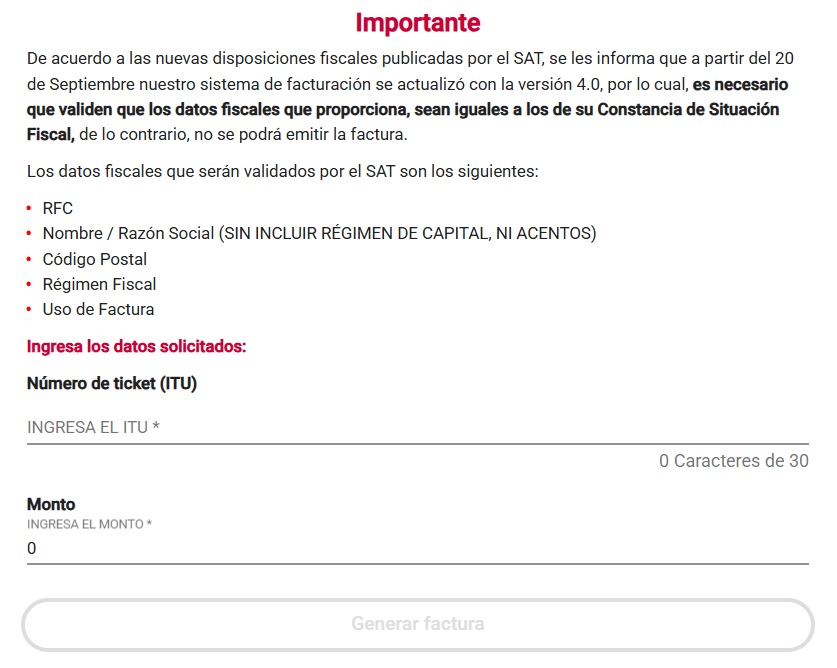
5. Ingresa tus datos personales
Completa el formulario con tus datos fiscales: nombre o razón social, domicilio (calle, número exterior e interior, colonia, municipio/alcaldía, localidad, estado, país, código postal), régimen fiscal, y el correo electrónico donde será enviada tu factura. Luego, da clic en “CONTINUAR”.
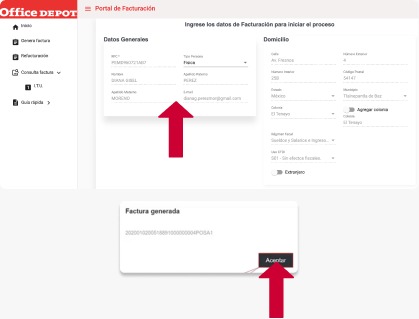
7. Confirma la información
Verifica que todos los datos estén correctos antes de continuar. La precisión es clave aquí.
8. Descarga tu factura
Si todo está correcto, podrás descargar los archivos de tu factura inmediatamente, además de recibirlos en tu correo electrónico. Guarda ambos archivos en un lugar seguro, ya que necesitarás el XML para cualquier declaración fiscal o revisión futura.
Si ya eres cliente de Fotofacturas y has registrado tu información fiscal en tu cuenta, solo sigue estos simples pasos. Si no puedes hacer tu cuenta dando click a este link: Crear una cuenta.
- Descarga la app de Fotofacturas.
- Toma una foto de tu ticket.
- Recibe en menos de 24 horas tu factura directamente en la app y por correo electrónico.
¿Aún no usas Fotofacturas? Empieza a facturar tus compras de forma automática desde la app. Inicia tu prueba gratis por 7 días acá: Iniciar prueba gratis.
Fotofacturas – Automatiza tu facturación de gastos desde nuestra app.